ホームページ >システムチュートリアル >Windowsシリーズ >Windows 11 でヘッドフォンを接続すると音が出ない問題は何ですか?
Windows 11 でヘッドフォンを接続すると音が出ない問題は何ですか?
- WBOYWBOYWBOYWBOYWBOYWBOYWBOYWBOYWBOYWBOYWBOYWBOYWB転載
- 2024-02-11 19:33:491317ブラウズ
php エディター Zimo の回答: Windows 11 システムでヘッドフォンを接続しても音が出ない場合は、さまざまな理由が考えられます。まず、ヘッドフォンが正しく接続されており、接続が安定していることを確認してください。次に、音量設定を調整して、オーディオ出力デバイスがヘッドフォンに設定されているかどうかを確認してください。問題が解決しない場合は、ドライバーの問題またはオペレーティング システムの設定が正しくないことが原因である可能性があります。オーディオ ドライバーの更新、オーディオ サービスの再起動、またはデフォルトのオーディオ デバイス設定の確認を試してください。上記の方法でも問題が解決しない場合は、より詳細な解決策について専門の技術者に相談することをお勧めします。
win11 ヘッドフォン接続時に音が出ない問題の解決策
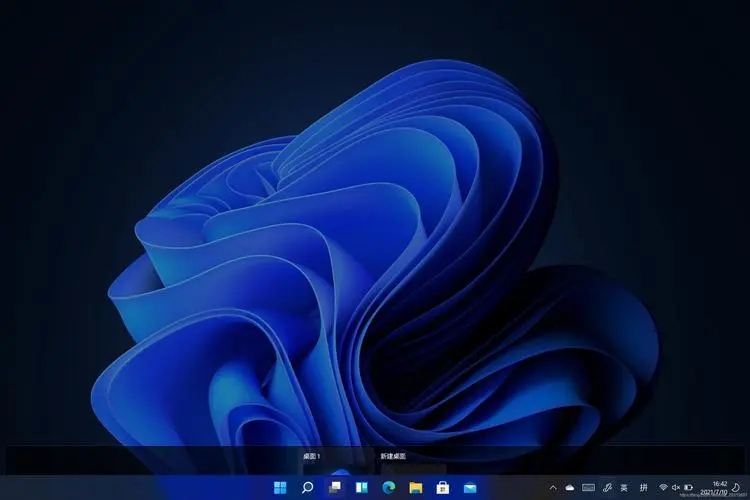
方法 1:
1.まず、キーボード[Win]を押します。
2. 設定画面で、左側のサイドバーの[システム]をクリックし、右側の[サウンド(音量レベル、出力、入力、サウンドデバイス)]をクリックします。
3. 現在のパスは次のとおりです: システム - サウンド、出力の下で [ヘッドフォン] を選択します。
方法 2:
1. まず、[Win] キーを押すか、タスクバーの [Windows スタート ロゴ] をクリックし、固定されたアプリケーションの下にある [設定] をクリックします。
2. 設定(Win i)画面を開き、左側の[Windows Update]をクリックします。
3. 次に、[その他のオプション] で [詳細オプション (配信の最適化、オプションの更新、アクティビティ時間、およびその他の更新設定)] をクリックします。
4. その他のオプションで、[オプションのアップデート (機能、品質、およびドライバーのアップデート)] をクリックします。
5. 現在のパスは次のとおりです: Windows Update -- 詳細オプション -- オプションの更新で、[ドライバーの更新] をクリックします。
方法 3:
1. まず、システム トレイの [サウンド アイコン] を右クリックし、表示されるオプションから [サウンドの問題のトラブルシューティング] を選択します。
2. 次に、システムは自動的にトラブルシューティング ウィンドウを開き、サウンドの問題を検出し、対応する解決策を提案します。
3. トラブルシューティングで関連するサウンドの問題が検出されず、詳細な検査レポートで修正の提案が示されない場合は、他の方法を使用して問題を解決することを検討するしかありません。
以上がWindows 11 でヘッドフォンを接続すると音が出ない問題は何ですか?の詳細内容です。詳細については、PHP 中国語 Web サイトの他の関連記事を参照してください。

